Windows7电脑中移动硬盘无法识别的处理技巧
最近,有些用户将移动硬盘插入Win7系统后发现电脑无法识别该设备,这是怎么回事呢?我们知道,移动硬盘实用便捷,有很多用户都需要用到它,为了帮助大家顺利解决此问题,下面,小编就在下文中和大家详细介绍此问题的处理技巧。
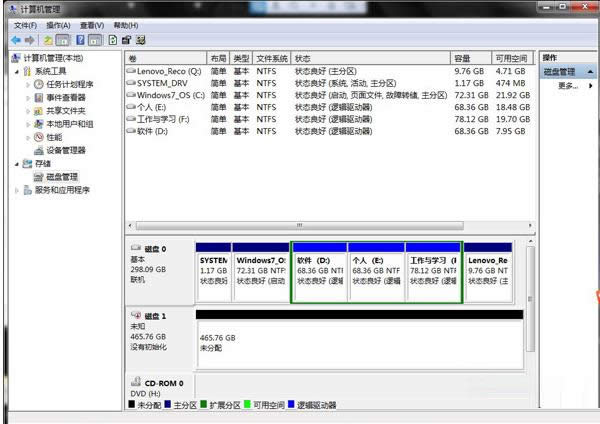
具体操作步骤如下:
一、观察一下Win7接入移动硬盘后,右下角有没有出现提示,如果没有就有可能是移动硬盘的问题,当然还有可能是USB接口坏了,可以换一个接口试试。
二、如果接入移动硬盘时右下角有提示,说明是电脑设置的问题,有可能是Win7禁止了移动硬盘,也有可能是系统没有给移动硬盘分配额外的盘符。
这个时候可以执行以下操作:
1、进入计算机图标的属性,打开设备管理器,如果磁盘设备上有一个黑色箭头,说明移动硬盘被禁用了,右键启动它就可以了。
2、如果启用移动硬盘的磁盘设备后还是没有解决问题,可以右键计算机点击管理,找到移动硬盘图标,给移动硬盘添加一个盘符。
具体操作如下:
1、首先使用驱动光盘进行主板USB驱动的安装,把驱动光盘插到光驱里面,这时候计算机就会自动进行播放,然后右键点击一键安装。
2、接着启动“USB Root Hub”。
a、首先右键点击“计算机”图标,找到“设备管理器”菜单。
b、接着在这个菜单里面找到“通用串行总线控制器”选项。
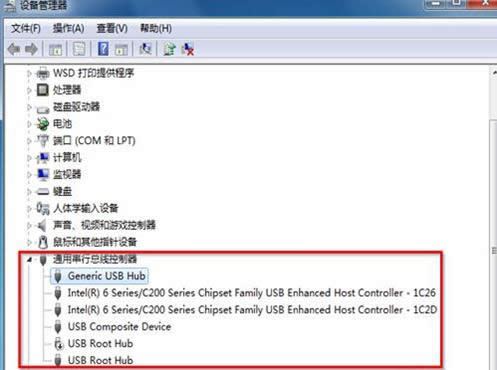
c、之后就会发现“USB Root Hub”的状态是禁止使用,右键点击“USB Root Hub”之后选择“启用”选项。
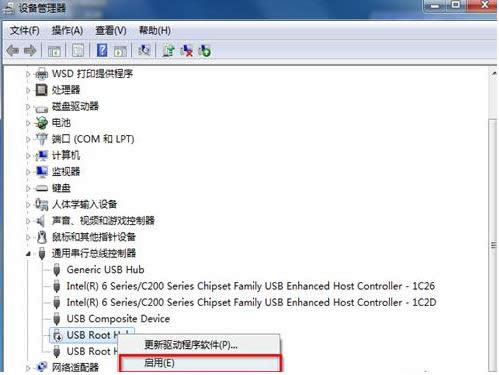
d、最后再次启用后,查找资源管理器界面,就可以找到U盘图标了。
以上就是在Win7系统电脑中移动硬盘无法识别问题的处理技巧,其他操作系统的用户也可以参考本文方法来处理,如果大家还有其他疑问或者想了解更多有关系统问题欢迎关注小鱼官网。
……